- Ne pas pouvoir lire de la musique via votre Apple Music avec Bluetooth peut être frustrant, mais nous avons des correctifs dans ce guide.
- Pour résoudre le problème, vous devrez réinitialiser vos écouteurs Bluetooth, rajouter l'appareil et réinitialiser le SMC et la NVRAM.
- Pour des guides Mac plus utiles, n'oubliez pas de consulter notre Centre de réparation Mac.
- Pour être toujours à jour avec toutes les informations concernant les Mac, n'oubliez pas de mettre en signet notre vaste page Mac.

De nombreuses erreurs et problèmes sont causés par un système encombré. Nettoie et optimise votre système. Téléchargez-le maintenant et accélérez votre Mac OS en seulement trois étapes simples :
- Téléchargez et installez Machine à laver X9.
- Attendez qu'il lance une analyse automatique pour trouver les problèmes Mac OS.
- Cliquez sur Faire le ménage pour se débarrasser de tous les problèmes possibles.
- Washing Machine X9 a été téléchargé par 0 lecteurs ce mois-ci.
Apple Music est un excellent service, mais de nombreux utilisateurs ont signalé qu'Apple Music ne jouerait pas via Bluetooth. Cela peut être un problème, surtout si vous souhaitez utiliser un casque sans fil ou un haut-parleur sans fil, mais il existe un moyen de résoudre ce problème.
Que faire si Apple Music ne joue pas via Bluetooth ?
1. Réinitialisez vos écouteurs Bluetooth

De nombreux utilisateurs ont signalé qu'Apple Music ne jouerait pas lors de l'utilisation d'un casque Bluetooth. Cela peut être un problème, et afin de le résoudre, il est conseillé de réinitialiser vos écouteurs Bluetooth à la valeur par défaut.
Ce processus varie d'un modèle à l'autre, alors assurez-vous de vérifier vos écouteurs Bluetooth pour voir comment les réinitialiser correctement.
2. Oubliez le périphérique Bluetooth et ajoutez-le à nouveau
Si vous rencontrez ce problème, il se peut qu'il y ait un problème avec votre appareil Bluetooth. Pour y remédier, les utilisateurs suggèrent d'oublier complètement votre appareil Bluetooth de MacBook et de l'ajouter à nouveau. Pour ce faire, suivez ces étapes :
- Ouvrez le Menu Pomme > Préférences Système.
- Sélectionner Bluetooth.
- Localisez l'appareil que vous souhaitez supprimer et cliquez sur le bouton X bouton à côté pour le supprimer.
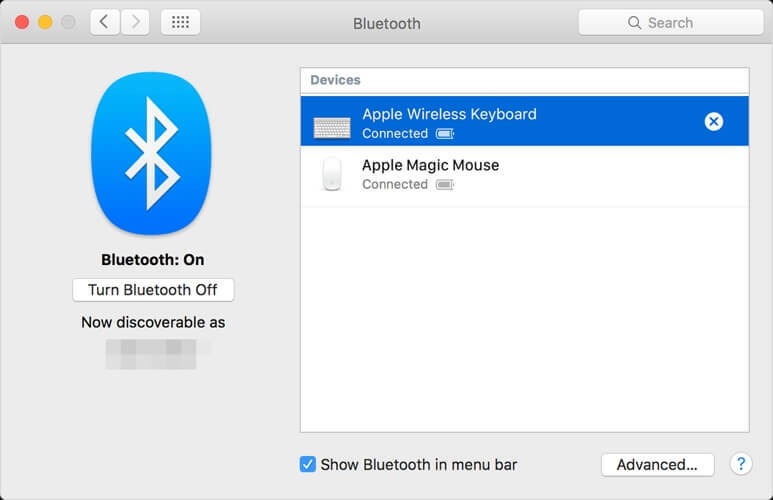
- Répétez les deux premières étapes, mais cette fois sélectionnez l'appareil que vous souhaitez coupler et cliquez sur Relier.
Certains utilisateurs ont signalé que cela fonctionnait pour eux tandis que d'autres prétendaient qu'il ne s'agissait que d'une solution de contournement temporaire.
3. Réinitialiser le SMC et la NVRAM

Si Apple Music ne joue pas lors de l'utilisation de Bluetooth, la réinitialisation du SMC vous aidera peut-être. Pour ce faire sur les modèles avec la puce T2, procédez comme suit :
- Éteignez votre MacBook.
- Appuyez et maintenez à gauche Contrôler, la gauche Option, et à droite Changement.
- Maintenez les touches enfoncées pendant 7 secondes. Sans relâcher les touches, maintenez enfoncée la Pouvoir bouton.
- Maintenez les quatre touches enfoncées pendant environ 7 secondes.
- Relâchez les touches et démarrez votre MacBook.
Si votre MacBook n'a pas la puce T2, le processus est légèrement différent :
- Éteignez votre MacBook.
- Maintenez gauche Changement, la gauche Contrôler, et gauche Option.
- Sans relâcher les touches, maintenez enfoncée la Pouvoir bouton.
- Maintenez les quatre touches enfoncées pendant environ 10 secondes.
- Relâchez les touches et démarrez votre MacBook.
Pour réinitialiser la NVRAM, procédez comme suit :
- Éteignez votre Mac et rallumez-le.
- Maintenez les touches suivantes: Option, Commander, P, et R.
- Maintenez les quatre touches enfoncées jusqu'à:
- Vous entendez le son de démarrage pour la deuxième fois - sur les modèles de puces non T2
- Vous voyez le logo Apple apparaître et disparaître pour la deuxième fois - sur les modèles de puces T2
Ce sont quelques-unes des meilleures solutions à essayer si Apple Music ne joue pas via Bluetooth.
FAQ: En savoir plus sur Apple Music
- Pourquoi mon Apple Music ne fonctionne-t-il pas ?
Apple Music peut ne pas fonctionner en raison d'une mise à jour défectueuse ou des paramètres de proxy de votre ordinateur portable.
- Conservez-vous votre musique si vous annulez la musique Apple ?
Si vous annulez la musique Apple, vous ne pourrez plus accéder à votre musique, mais vous obtiendrez un accès complet une fois que vous aurez acheté un autre abonnement.
- Comment restaurer ma bibliothèque musicale Apple ?
Pour restaurer votre bibliothèque musicale dans Apple Music, vous devez ouvrir les paramètres et activer l'option à côté de Bibliothèque musicale iCloud.

Vous rencontrez toujours des problèmes avec votre Mac OS ?
Corrigez-les avec cet outil :
- Téléchargez et installez maintenant Washing Machine X9 du site officiel
- Attendez qu'une analyse automatique démarre et détecte les problèmes.
- Cliquez sur Faire le ménage pour commencer à optimiser votre Mac OS pour une meilleure expérience.
Restoro a été téléchargé par 0 lecteurs ce mois-ci.


